
Diablo 2 is ien fan 'e dielen fan' e populêre searje spultsjes fan Blizzard. De stipe is lang beëinige, en troch de offisjele launcher om de applikaasje te fêstigjen sil net mooglik wêze. It is lykwols noch heul populêr by fans en leafhawwers om âlde spultsjes te passearjen. Yn it earstoan waard Diablo 2 net optimalisearre foar de lansearring fan in PC-rinnende Windows 7, en waard allinich besluten nei de frijlitting fan ferskate patches, mar guon brûkers noch problemen tidens de applikaasje start. Hjoed wolle wy de beskikbere metoaden fan korreksje fan dizze situaasje demonstrearje, fertelde absoluut oer alle bekende nuânsen.
Wy oplosse problemen mei de lansearring fan Diablo 2 yn Windows 7
De folgjende metoaden sille wurde regele yn 'e folchoarder fan har effektiviteit en ienfâld fan ymplemintaasje. Wy riede oan om dizze list dúdlik te folgjen, om in geskikte oplossing te finen oant de foldwaande mooglike tiid. Dit is te tankjen oan it feit dat it yn 't earstoan ûnmooglik is om in unambuerend antwurd te jaan oer de oarsaak fan' e flater feroarsake by it opstarten, soe dêrom moatte wurde foarsteld.Metoade 1: It útfieren fan de fideo-test
As jo nei it ynstallearjen fan Diablo 2, sille jo nei de woartel fan 'e map besjen, dan detektearje dan ien útfierber bestân, it ikoan wêrfan de wurden "befettet". It is al dúdlik fan dizze namme, hokker rol wurdt útfierd troch de applikaasje - it scan it systeem en bepaalt de optimale parameters fan 'e opstarten, út it ynstalleare diskrete en yntegreare fideokaart. De test wurdt automatysk makke, en blykt ek faaks om effektyf te wêzen, dus wy sette it yn 't earste plak yn ús materiaal.
- Rôlje troch de manier om it spultsje te ynstallearjen en te finen "D2vidtst" yn 'e haadmap. Dizze applikaasje útfiere, klikje twa kear op it mei de linker mûs-knop.
- Direkt ynformaasje sil wurde werjûn op dizze kontrôle. Besjoch it, en klikje dan op op Run Test.
- Scannen sil direkt begjinne en sil net mear as in minút duorje. Tidens dizze operaasje advisearje wy net om oare aksjes op jo kompjûter te foldwaan, sadat it net beynfloedet de kwaliteit fan analyse.
- By it testen yn it fjild sil rigels werjaan dy't de stappen oanjout.
- Uteinlik sille de resultaten ferskine. Fertroud josels mei de foarstelde oanbefellings en selektearje ien fan 'e fideokodten, markearje it oanbelangjende artikel.
- Nei it meitsjen fan wizigingen wurdt Diablo 2 oanrikkemandearre fia "D2Loader".

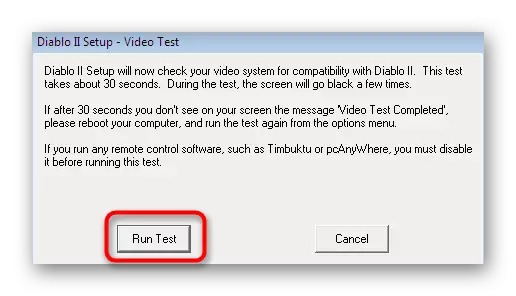


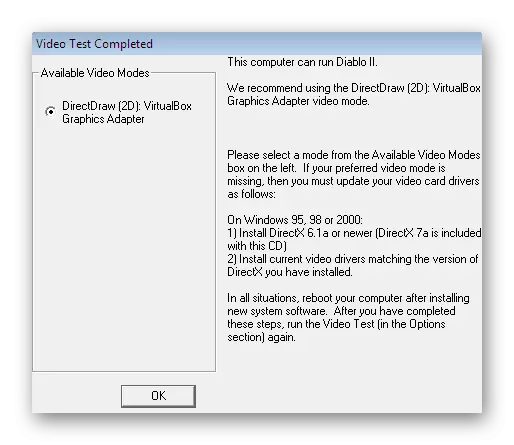
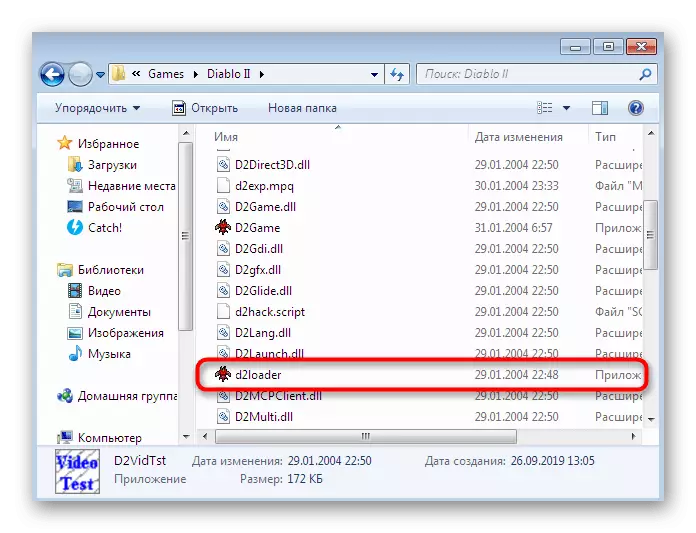
Stel dat dat yn 'e earste test jo 2D-modus hawwe keazen en diablo iepene. As der gjin effekt wurdt brocht, advisearje wy dat jo de analyse opnij begjinne te begjinnen en op 'e foltôging kies al de 3D-opsje om syn effektiviteit te kontrolearjen. Yn gefal fan net-antwurd geane beide ynstellingen nei de folgjende metoade.
Metoade 2: Setup fan kompatibiliteit
Oan it begjin fan it artikel wiisden wy út dat yn 't earstoan Diablo 2 net optimalisearre is foar Windows 7, wat betsjut dat yn' e measte gefallen de problemen binne besibbe oan it probleem fan kompatibiliteit. Dêrom falle earst, falle fertinkingen op konflikten tusken bestannen en komponinten. Jo kinne har rapper kwytreitsje fia de ynstallaasje fan parameters fan kompatibiliteit, dy't der sa útsjocht:
- Rinne it probleem foar probleemoplossing út dat sil automatyske ynstellings sille selektearje. Om dit te dwaan, klikje jo op PCM op it útfierbere spultsje-bestân en selektearje yn it werjûn kontekstmenu, selektearje de opsje fan 'e werjûn proses-korreksje ".
- Ferwachtsje dat de scan problemen opspoare.
- Yn 'e foarm dy't ferskynde, klikje jo op de opsje "Brûk oanbefelle parameters".
- Jo sille wurde notearre dat automatysk selekteare ynstellings wurde tapast. Dêrnei meitsje in teststart fan 'e applikaasje troch te klikken op de korrespondearjende knop. As alles mei súkses gie, klikje dan op "Folgjende".
- Bewarje de parameters troch it opjaan fan it oerienkommende item yn dit finster.

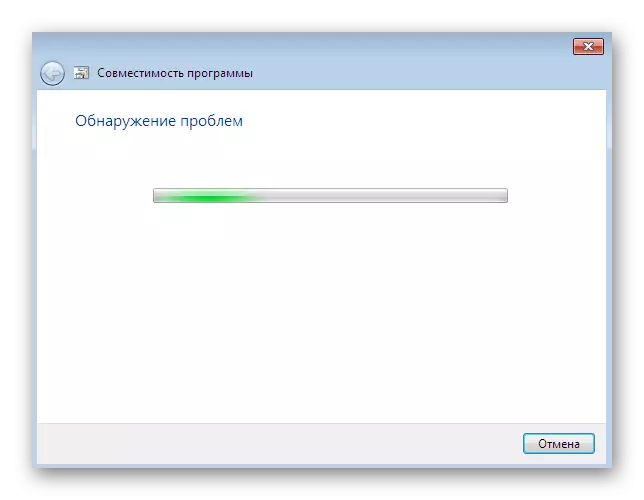
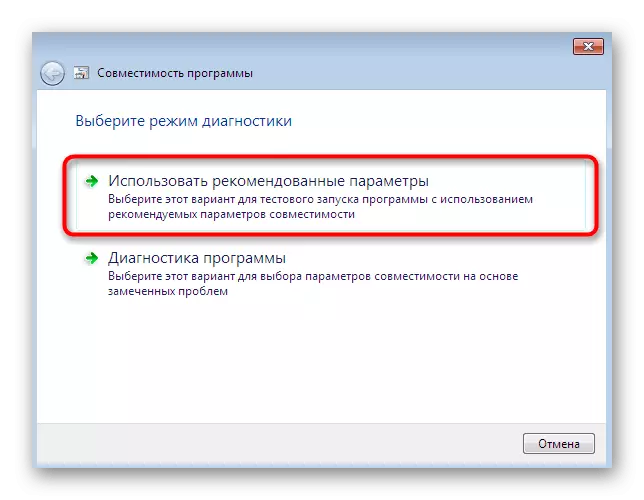
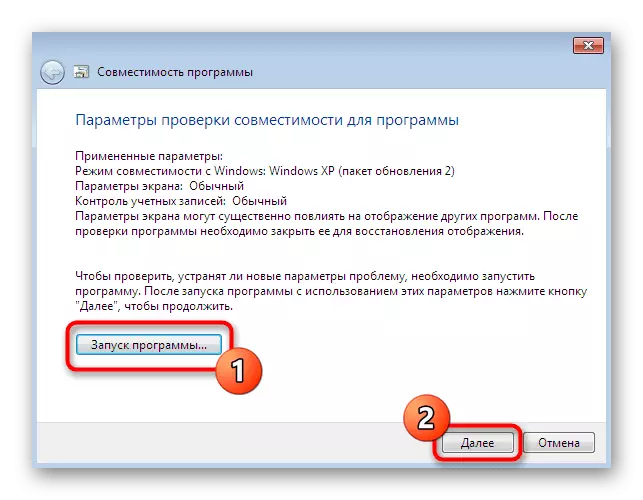
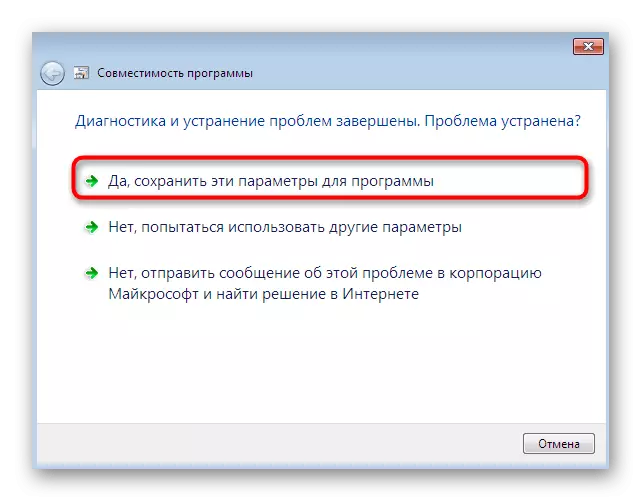
De beskôge opsje is ienfâldich, mar blykt net effektyf te wêzen, om't brûkers moatte bevearje om hânmjittige konfiguraasje fan kompensaasje fan parameters fan kompatibiliteit te bringen, dat sil wurde wijd oan 'e folgjende ynstruksje.
- Beoardielje it diablo 2 PCM op it Exe-bestân en selektearje "Eigenskippen".
- Ferpleats hjir nei it ljepblêd kompatibiliteit.
- Dizze modus aktivearje troch in karmerk yn te stellen by it spesjaal oanwiisde artikel.
- Standert is "Windows XP (Service Pack 3)" selekteare. Dit is krekt de opsje dy't nedich is yn 'e hjoeddeistige situaasje, lit it gewoan yn' e dichter litte en gean fierder.
- Ynstallearje checkmarken op ekstra parameters. As it buroblêdskosyk kin oerslein wurde, dan "brûke" Brûk 256 Kleuren "en" Skerm resolúsje fan 640 X 480 "moat needsaaklik wurde notearre. Dêrneist aktivearje de lansearring út namme fan 'e behearder.
- Oan it ein fan 'e konfiguraasje tapasse de wizigingen en gean nei it begjin fan it spultsje.
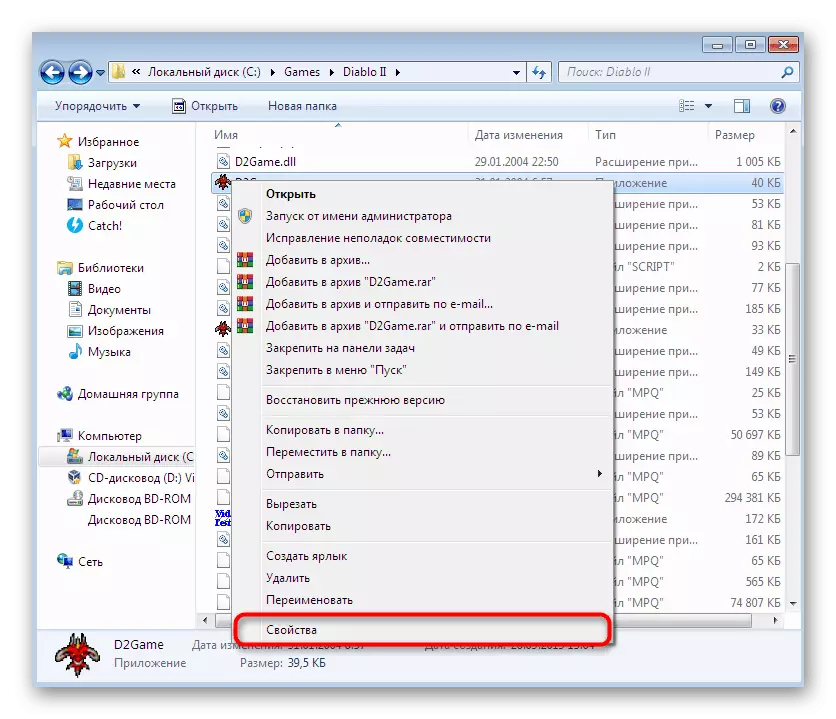

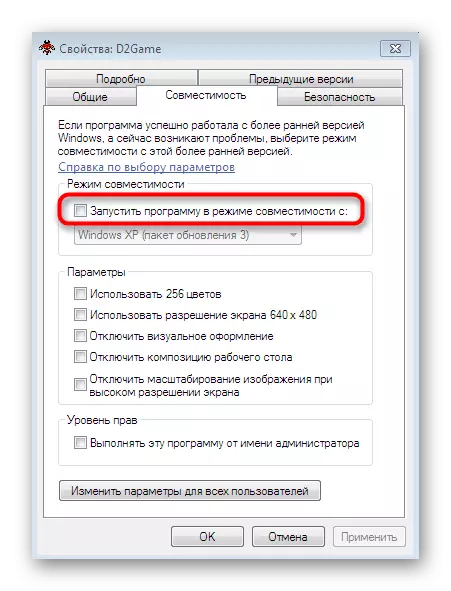



As de yntsjinne bewurkingen hat, is it net brocht, wurdt it net oan te rieden om se te annulearjen, om't sa'n konfiguraasje in positive ynfloed hawwe, nei it tapassen fan 'e folgjende metoaden.
Metoade 3: De opstartparameters ynstelle
Soms konflikten by it lansearjen fan Diablo 2 foarkomme fanwege it feit dat de tastimming ynstalleare op 'e kompjûter is gewoan net stipe. Fansels kinne jo dizze konfiguraasje selsstannich feroarje fia de systeemynstellingen, mar dan sille sokke feroarings wurde behannele foar it heule OS. It is it bêste om in wearde yn te stellen dat oanjout dat it begjinnen yn it finster by it iepenjen fan it spultsje.
- Lizze op it buroblêd it applikaasjeetiket, en yn it gefal fan syn ôfwêzigens, oanmeitsje. Klikje op 'e PCM en selektearje de opsje "Properties".
- Op it ljepblêd "Etiket" yn it objektfjild, en foegje ta, wês der wis fan, wês der wis fan dat jo in romteken foar dit sette, sadat alle ynhâld net yn ien fusearje.
- Hjirnei, klikje op "Tapasse" en slút dit finster.
- Brûk no itselde label om it spultsje te iepenjen.
- De applikaasje moat yn in lyts finster iepenje en jo kinne trochgean nei trochgong.
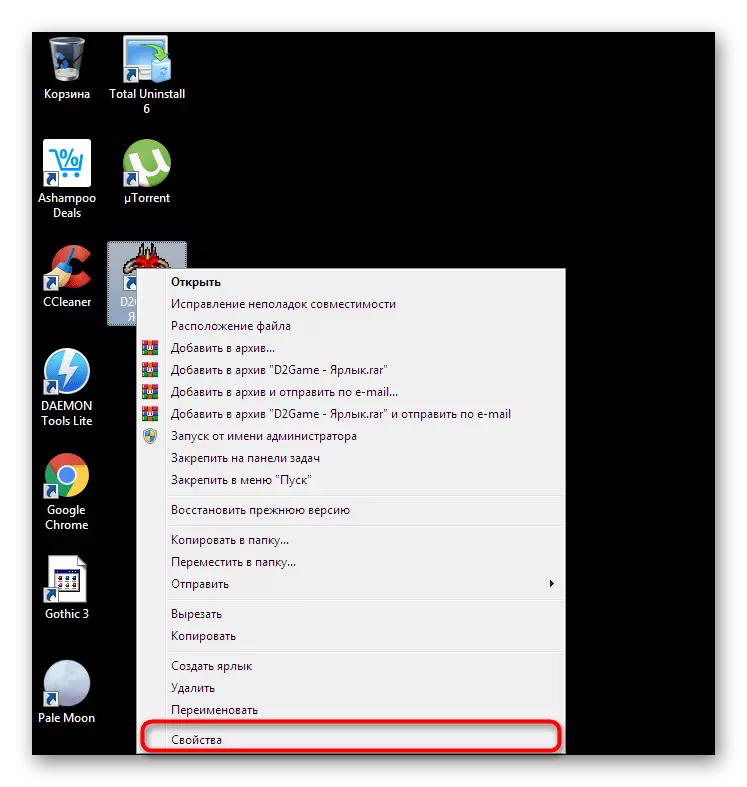
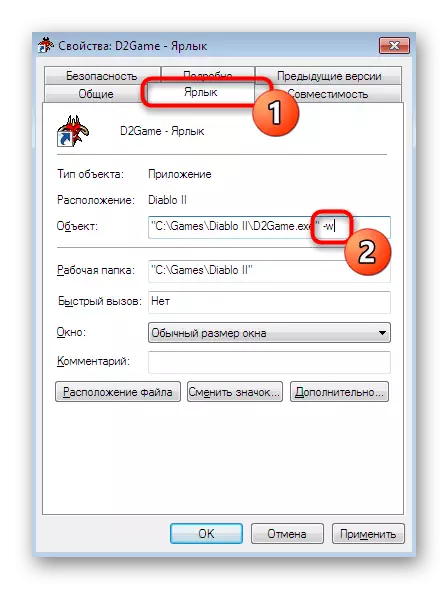

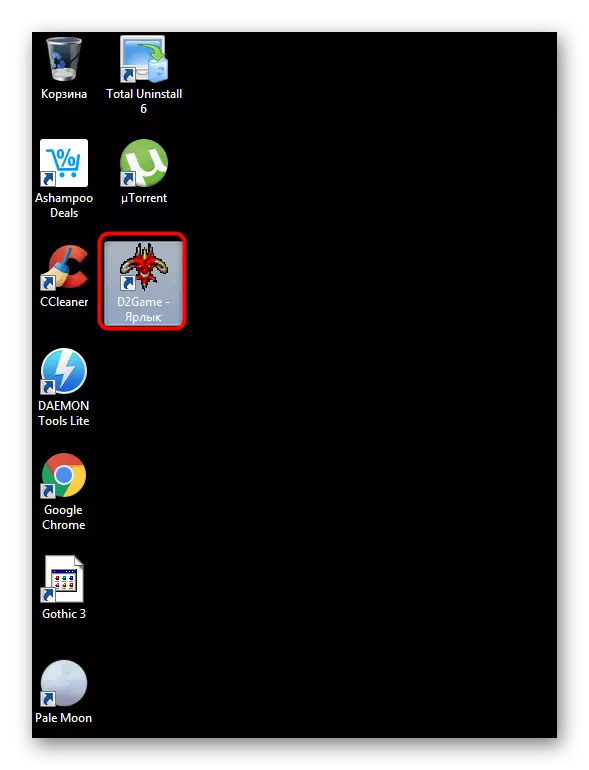

Metoade 4: Wikselje nei yntegreare grafiken
As de earste metoade, hawwe wy de proseduere al beskôge foar it ynboude grafyske test, mar it is net altyd foltôge, foltôget jo net mei súkses of lit jo de heul opsje kieze wêryn flaters mei de iepening fan it spultsje fuortendaliks sille ferdwine. Dêrom bringt as de foarige tips gjin resultaten hawwe, en jo hawwe in diskrete fideokaart op jo kompjûter, wy riede oan om te wikseljen nei yntegreare foardat jo besykje diablo te begjinnen. Dit sil problemen foarkomme mei it gebrek oan kompatibiliteit fan grafyske apparatuer en oanfraachbestannen. Detaillearre ynstruksjes op dit ûnderwerp kinne fûn wurde yn in apart materiaal op ús side fierder.Lês mear: wikselje tusken it ynboude fideokaarten fia de AMD-bestjoerder / fia de NVIDIA Driver / fia BIOS
Metoade 5: Oanfoljende komponinten ynstallearje
Foar de juste opstart fan hast elk spultsje moat in spesifyk set fan ekstra komponinten ynstalleare wurde, kinne jo ynteraksje bystelle mei de grafyske komponint en oare eleminten fan it bestjoeringssysteem. Diablo 2 die net útsûndering yn dit ferbân, en jo sille moatte ynstallearje op PC ferskate ferzjes fan Visual C ++ en Directx 9. Litte wy dit alles sjen.
Download Microsoft Visual C ++ 2005 Service Pack 1 / 2008/2012/2012/2013
- Gean nei de boppesteande keplingen om al ôfwikseljend alle nedige ferzjes fan fisuele C ++ te krijen. Op 'e downloadpagina moatte jo klikke op de passende knop om de ynstallearder te downloaden.
- Nei it súkses suksesfol te downloaden, rinne it út 'e seksje fan' e downloads.
- As it befeiligingssysteem wurdt ynformearre, befêstigje jo aksje troch te klikken op "Run".
- Folgje de ynstruksjes yn 'e ynstallearder om de ynstallaasje-operaasje te foltôgjen. Hjirnei, sjoch nei it Control Panel> "Programma's en komponinten", wêr't jo alle oanwêzige biblioteken besjogge en soargje derfoar dat jo net ferjitte om wat te ynstallearjen.



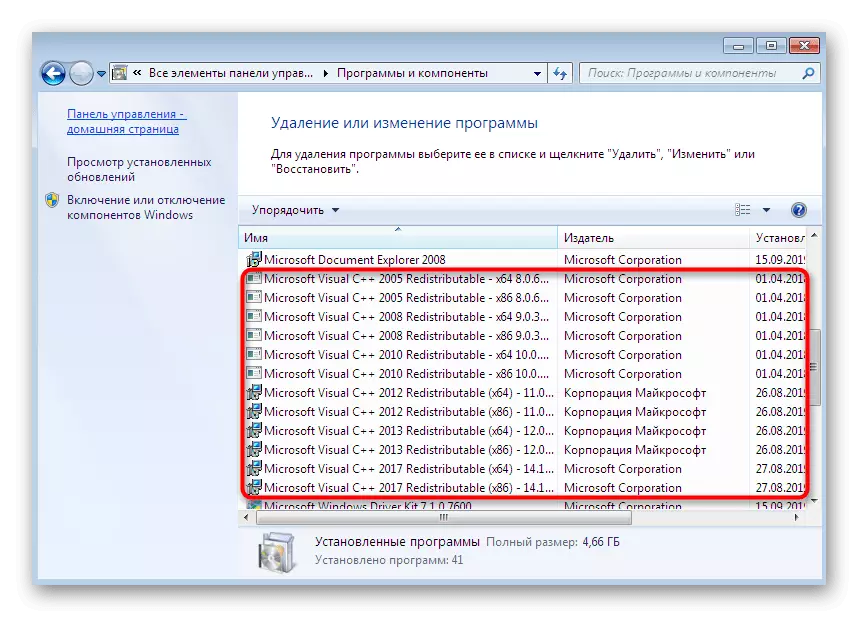
Litte wy no prate oer in oare wichtige komponint, dat is neamd DirectX. De wichtichste funksjonaliteit is om de grafyske komponent te ferbetterjen yn spultsjes en oare programma's, en it gebrek oan bepaalde bestannen liedt soms ta flaters doe't begon, lykas rapporteare op it notifikaasjeskerm. Foar juste ynteraksje mei Diablo 2 moat de kompjûter wurde ynstalleare op 'e DirectX fan' e njoggende ferzje dy't wy no beskôgje.
Gean nei de DirectX 9.0c ein-brûker runtime downloadpagina
- Boppe, wy hawwe in kepling efterlitten nei de offisjele webside fan Microsoft, fan wêr't it bestân wurdt ynladen.
- Nei it drukken op de knop bliuwt, bliuwt it allinich om te wachtsjen op it Exe-bestân, en dan kinne jo it rinne.
- Nim de betingsten fan 'e lisinsje-oerienkomst en gean nei de folgjende stap.
- Nei ynstallaasje kinne jo daliks wikselje om de effektiviteit fan dizze opsje te testen fan dizze opsje troch it spultsje te iepenjen. De Pre-Reboot fan 'e PC is net fereaske, om't wizigingen direkt yn krêft komme.



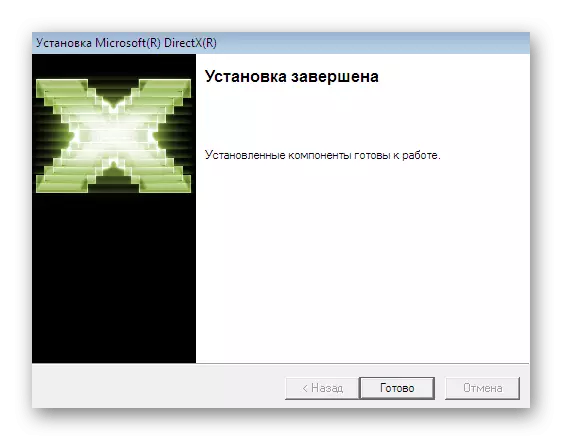
Metoade 6: Wm netwurkboarnen útskeakelje
D'r is in mooglikheid dat by it besykjen fan it spultsje te begjinnen, komt in antwurdfertraging, dat wurdt provosearre troch it wurk fan in spesifike bestânferfiertsjinst, dy't it probleem feroarsaket. De kâns op sa'n ekstreem lyts, dus wy hawwe dizze opsje ynsteld op it seisste plak. It is dats leit yn syn eigen disconnection fan 'e ynterferearjende tsjinst foar ferifikaasje.
- Iepenje it startmenu en ferhúzje nei it kontrôlepaniel.
- Hjir binne jo ynteressearre yn in seksje neamd "Administration". Meitsje in ienige klik op it om te gean.
- Fyn de line fan "tsjinsten" fine.
- Under alle tsjinsten, sykje de "Windows Media General Network Werom Service" Service ". Meitsje in dûbelklikke LKM op dizze line.
- Stopje de tsjinst troch te klikken op de passende knop.
- Ferwachtsje in halte, en dan kinne jo it finster slute.
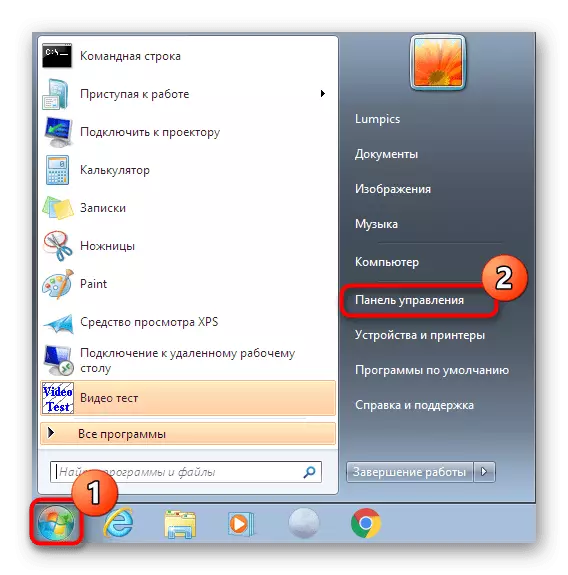
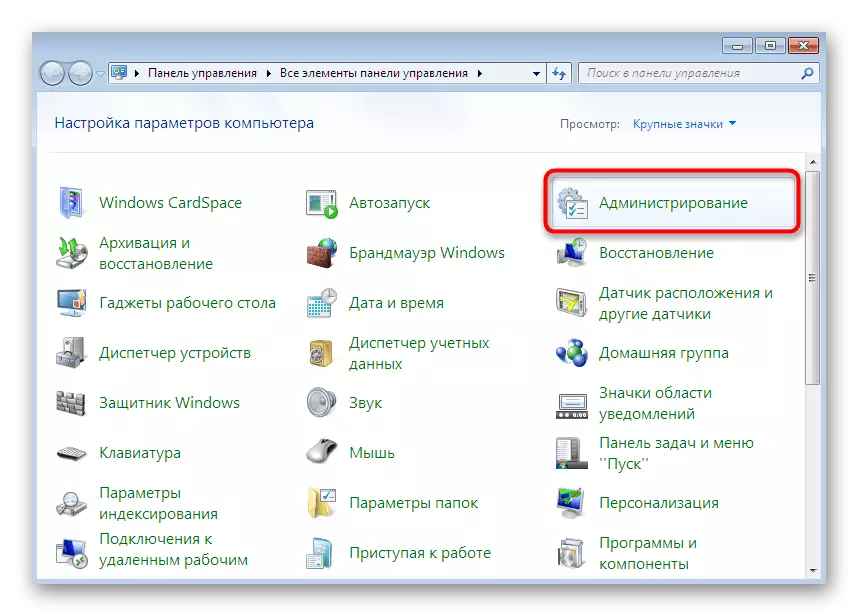
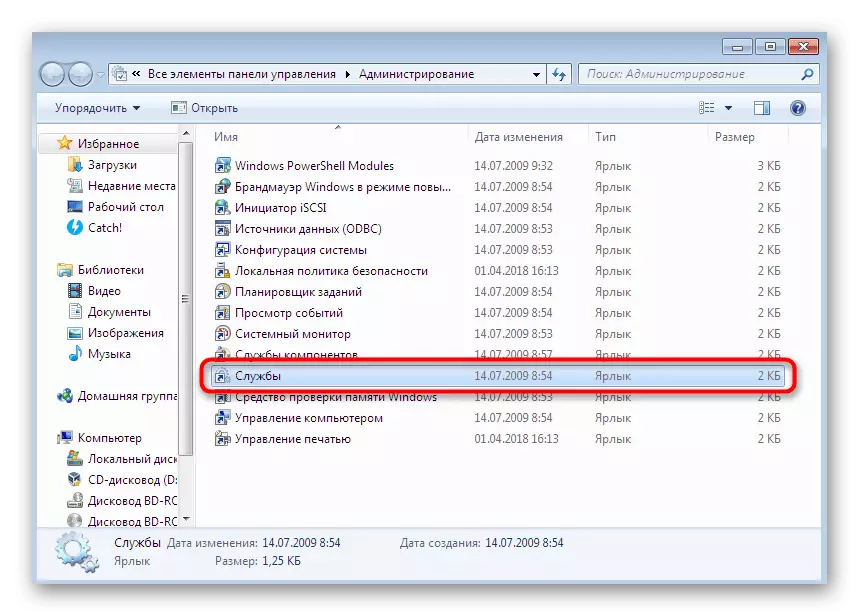
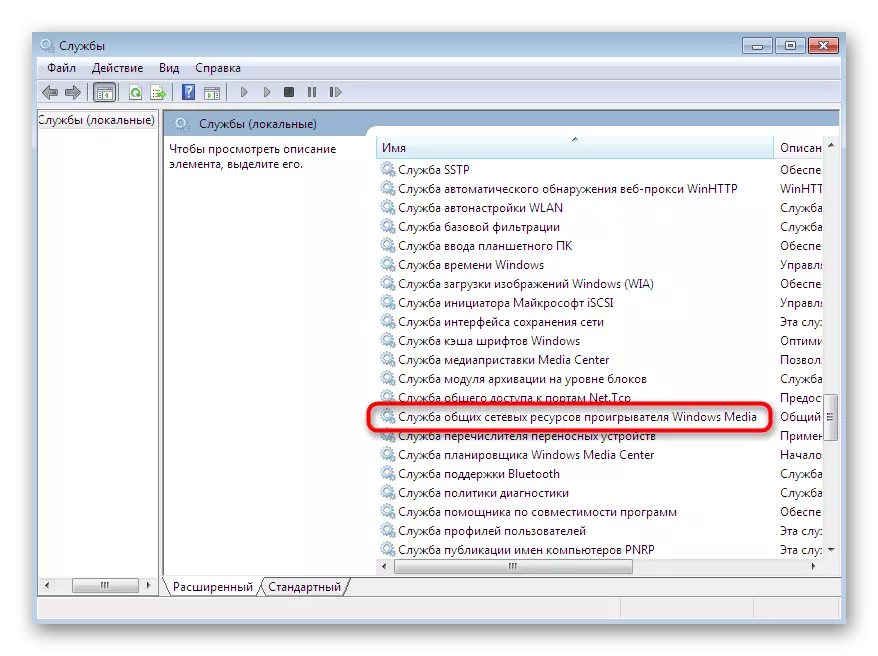


It wurdt oanrikkemandearre om de tsjinst fuortendaliks te aktivearjen as it it juste effekt net bringt, om't fanwegen har disconnection, problemen mei oare programma's kinne ferskine.
Metoade 7: de lêste Windows-updates ynstallearje
Ferjit net dat de ûntwikkelingen fan it bestjoeringssysteem ek dwaande binne mei komponaliteit te korrizjearjen tusken nije parameters en ferâldere software, om't de nedige komponearders al befette yn ien fan 'e wichtige updates. Neat foarkomt dat de brûker it op syn eigen kontroleart troch sokke aksjes op te fieren:
- Iepenje "Start" en gean nei "Control Panel".
- Hjir, selektearje it kategory "Windows-update-sintrum".
- It bliuwt allinich om te klikken op de knop "Kontrolearje" Kontrolearje ", wêrnei't de automatyske sykproseduere sil begjinne.


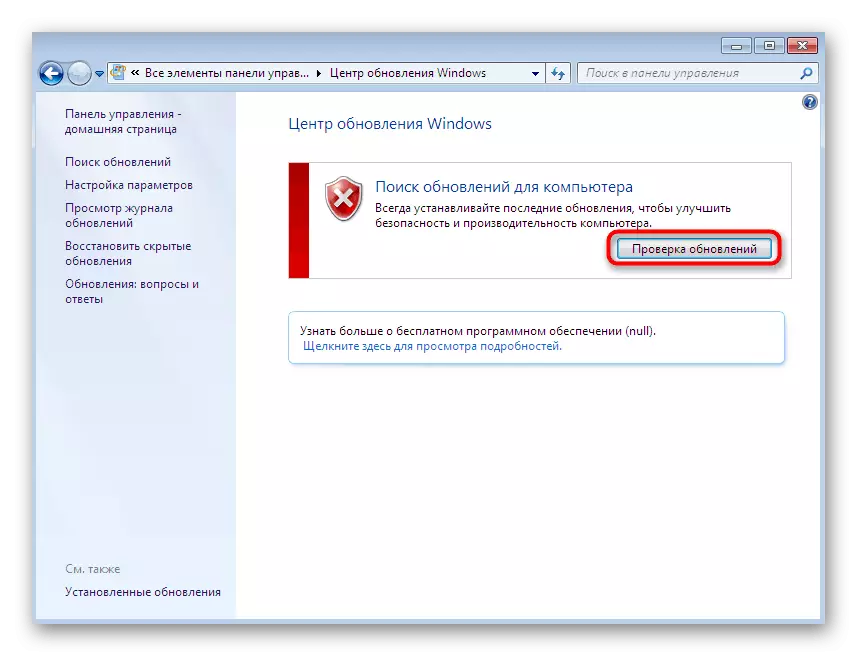
Jo sille in berjocht krije fan it ein fan dizze operaasje. As updates wurde fûn, sille se automatysk ynstalleare wurde neidat de kompjûter wurdt opnij starte. As jo problemen of fragen hawwe oer dit ûnderwerp, fertrouwe josels fertrouwe mei de AUXILIAR-materialen op ús webside, brûk dan referinsjes hjirûnder.
Lês mear:
Windows 7-fernijing nei Service Pack 1
Automatyske fernijing ynskeakelje op Windows 7
Hânlieding ynstallaasje fan updates yn Windows 7
Problemen oplosse mei it ynstallearjen fan Windows 7-update
Metoade 8: Ynstallaasje fan offisjele patches
Dizze metoade is it meast effektyf, mar it leit yn it lêste plak, om't no hast elke gearkomste fan Diablo 2 al alle nedige ynboude patch hat. As it lykwols barde, dat it jo ôffal is, omfettet net ferskate fixes, sil it nedich wêze om se sels te fêstigjen. Wylst Blizzard net sluten wie op 'e offisjele webside, in seksje mei patches, sadat jo se maklik downloade.
Gean nei PATCHING Classic Pames-pagina
- Iepenje de offisjele pagina foar it downloaden fan patches en de list útwreidzje mei beskikbere spultsjes.
- Selektearje in rigel mei Diablo 2 en ferwachtsje download fan basisynformaasje.
- Hjir repel út 'e beskikbere ferzje fan' e applikaasje. Selektearje ien fan 'e beskikbere fixes troch te klikken op de Windows-keppeling.
- Ferwachtsje downloads en rinne de ynstallearder út.
- De ynstallaasje sil automatysk makke wurde, en jo sille allinich kunde komme mei de notifikaasje fan it sukses fan dizze operaasje.

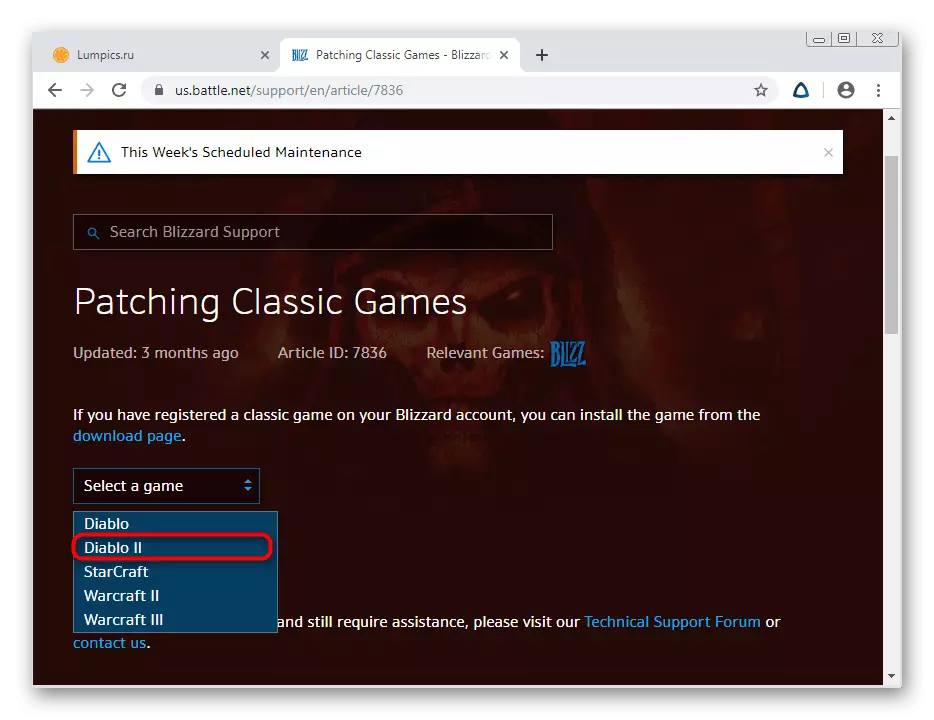



Hjirnei wurdt it oanrikkemandearre om de kompjûter opnij te begjinnen, sadat nije bestannen krekt wurde ûntdutsen. Gean dan nei Diablo-iepeningpogingen mei al ynstalleare fixes.
As diel fan dit artikel binne jo bekend west mei alle bekende metoaden mei it lansearring fan Diablo 2 yn Windows 7. As jo kinne sjen, moatte alle ynstruksjes ekstreem dúdlik en ienfâldich wêze, dan moatte gjin swierrichheden oerein komme Ymplemintaasje. As it spultsje noch net begjint, wês dan wis dat jo de opmerkingen lêze op 'e side wêr't jo it downloade hawwe. It is mooglik dat jo gewoan de net-wurkjende gearkomste hawwe en moatte moatte sykje nei in oare ôffal.
